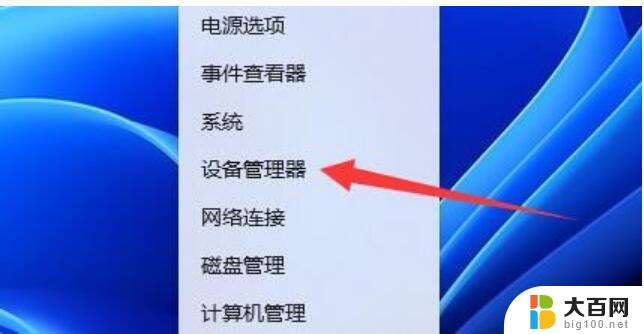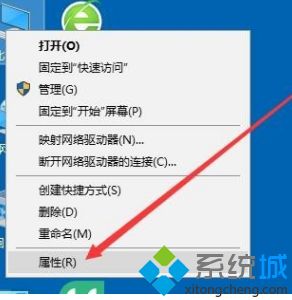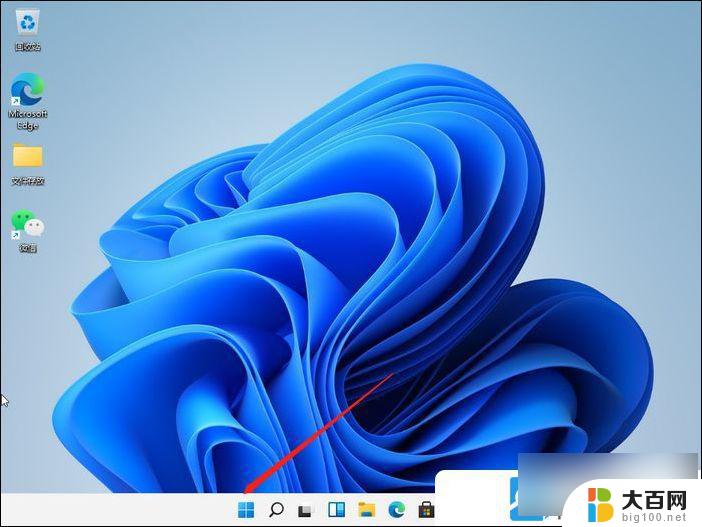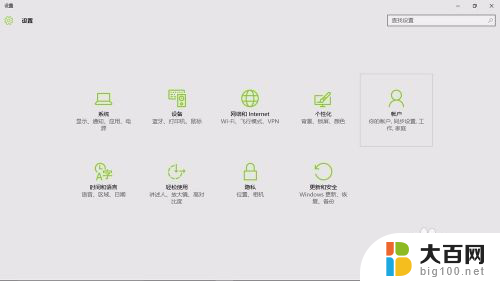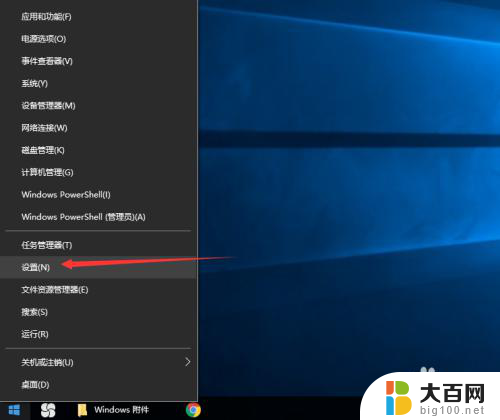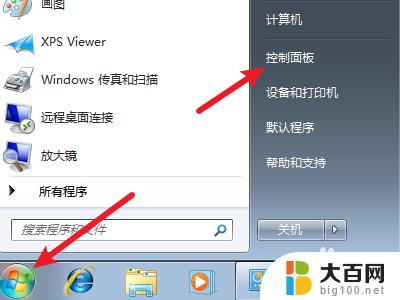win11唤醒密码设置 Win11系统睡眠功能怎么设置唤醒密码
更新时间:2024-09-11 10:32:15作者:big100
Win11系统是微软最新推出的操作系统版本,它带来了许多新的功能和改进,其中一个比较实用的功能就是睡眠模式,可以让电脑在不用的时候进入休眠状态,节省电力。而设置睡眠模式的唤醒密码可以保护我们的个人隐私和数据安全。Win11系统中如何设置唤醒密码呢?接下来就让我们一起来了解一下。
具体方法:
1.第1步点击任务栏“Windows徽标”打开开始菜单。
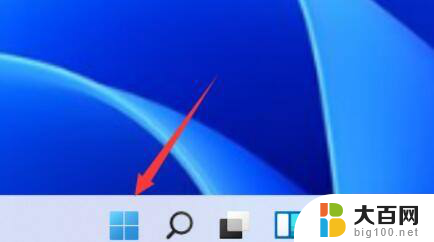
2.第2步接着打开其中的“s”选项。
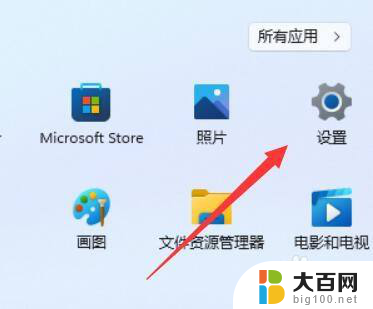
3.第3步然后点击左边的“账户”进入
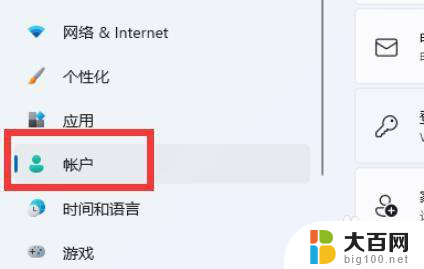
4.第4步再找到下方其他设置的“你希望Windows在你离开电脑多久后要求你重新登录”选项。
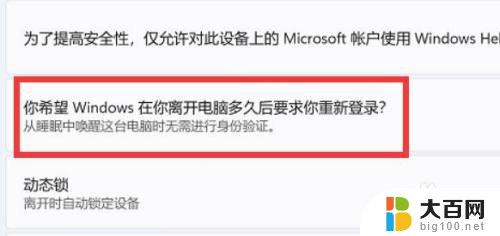
5.第5步将右边的选项改为需要睡眠的时间就可以了。
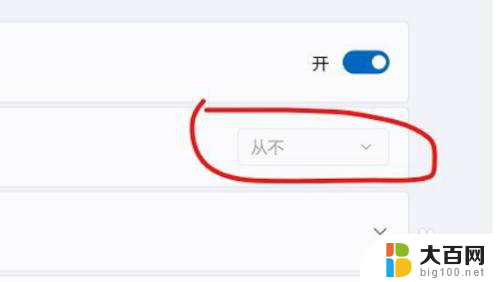
以上是win11唤醒密码设置的全部内容,如果你遇到这个问题,可以尝试按照小编提供的方法来解决,希望对大家有所帮助。